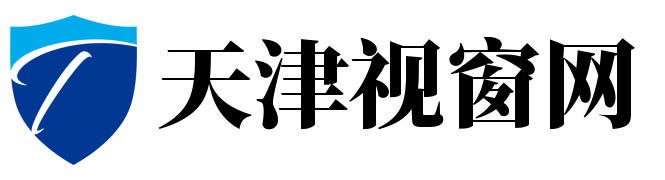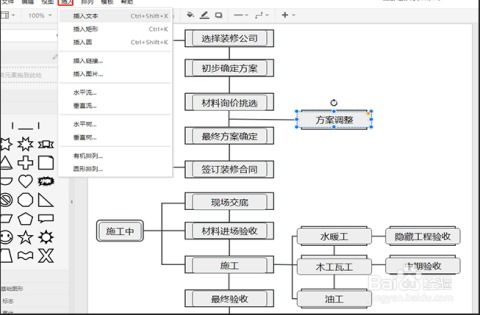在现代IT环境中,Powershell已经成为系统管理员和开发人员不可或缺的工具。它不仅提供了强大的脚本功能,还能够与Windows操作系统中的各种组件进行交互。本文将围绕Powershell与基本系统设备的交互展开讨论,提出可能的问题,并提供有价值的信息。
1. Powershell如何与基本系统设备交互?
Powershell通过其丰富的Cmdlet集合,能够与系统中的各种设备进行交互。这些设备包括但不限于硬盘驱动器、网络适配器、USB设备和打印机。通过使用特定的Cmdlet,管理员可以获取设备的状态、配置信息,甚至进行设备的管理操作。
例如,使用Get-Disk Cmdlet可以获取系统中所有硬盘驱动器的信息,包括磁盘编号、分区类型、容量等。而Get-NetAdapter Cmdlet则可以列出所有网络适配器的详细信息,如IP地址、MAC地址、连接状态等。
powershell Get-Disk Get-NetAdapter
2. 如何使用Powershell监控系统设备的状态?
监控系统设备的状态是确保系统稳定运行的关键。Powershell提供了多种方法来实现这一目标。通过使用Get-EventLog Cmdlet,管理员可以查看系统日志,从而了解设备的状态变化。
例如,要监控硬盘驱动器的健康状态,可以使用以下命令:
powershell Get-EventLog -LogName System -Source Disk -Newest 10
此外,Powershell还可以与WMI(Windows Management Instrumentation)结合使用,通过WMI类来获取更详细的设备状态信息。例如,使用Get-WmiObject Cmdlet可以获取硬盘驱动器的SMART(Self-Monitoring, Analysis, and Reporting Technology)数据,从而判断硬盘的健康状况。

powershell Get-WmiObject -Query “SELECT * FROM Win32_DiskDrive”
3. Powershell如何管理USB设备?
USB设备在现代计算机中扮演着重要角色,Powershell提供了多种方法来管理这些设备。通过使用Get-PnpDevice Cmdlet,管理员可以列出系统中所有已连接的USB设备,并获取其详细信息。
例如,要列出所有USB设备,可以使用以下命令:
powershell Get-PnpDevice -Class USB
此外,Powershell还可以通过Disable-PnpDevice和Enable-PnpDevice Cmdlet来禁用或启用特定的USB设备。这在需要临时禁用某个USB设备时非常有用。
powershell Disable-PnpDevice -InstanceId “USB\VID_XXXX&PID_XXXX\XXXX” -Confirm:$false
4. 如何使用Powershell配置网络适配器?
网络适配器的配置是系统管理中的一个重要环节。Powershell提供了多种Cmdlet来配置和管理网络适配器。通过使用Set-NetIPInterface Cmdlet,管理员可以配置网络适配器的IP地址、子网掩码、默认网关等参数。
例如,要将网络适配器的IP地址设置为192.168.1.100,子网掩码为255.255.255.0,默认网关为192.168.1.1,可以使用以下命令:
powershell New-NetIPAddress -InterfaceAlias “Ethernet” -IPAddress “192.168.1.100” -PrefixLength 24 -DefaultGateway “192.168.1.1”
此外,Powershell还可以通过Set-DnsClientServerAddress Cmdlet来配置DNS服务器地址。例如,要将DNS服务器地址设置为8.8.8.8和8.8.4.4,可以使用以下命令:
powershell Set-DnsClientServerAddress -InterfaceAlias “Ethernet” -ServerAddresses (“8.8.8.8”, “8.8.4.4”)
5. Powershell如何处理打印机设备?
打印机是办公室环境中常见的设备,Powershell提供了多种方法来管理打印机设备。通过使用Get-Printer Cmdlet,管理员可以列出系统中所有已安装的打印机,并获取其详细信息。
例如,要列出所有打印机,可以使用以下命令:
powershell Get-Printer
此外,Powershell还可以通过Add-Printer和Remove-Printer Cmdlet来添加或删除打印机。例如,要添加一个网络打印机,可以使用以下命令:
powershell Add-Printer -ConnectionName “\PrinterServer\PrinterName”
结论
Powershell作为Windows系统中的强大工具,提供了丰富的功能来管理基本系统设备。无论是监控设备状态、管理USB设备、配置网络适配器,还是处理打印机设备,Powershell都能够提供高效、灵活的解决方案。通过合理利用Powershell的Cmdlet,系统管理员可以大大提高工作效率,确保系统的稳定运行。
版权声明
本文仅代表作者观点,不代表百度立场。
本文系作者授权百度百家发表,未经许可,不得转载。